

스캔 장치와 전체 PRISMA Home 클라우드 인프라 간에 데이터 작업을 수행하려면 PRISMA color measurement connector가 필요합니다. 설치 키트는 [설정] 앱으로 이동한 다음 [소프트웨어 응용 프로그램 지원] 패널에서 적절한 설치 키트를 선택하여 다운로드할 수 있습니다.
PRISMA color measurement connector가 없는 상태에서 측정 수행을 시도하면 이 응용 프로그램을 설치하라는 메시지가 표시됩니다.
워크스테이션에서 PRISMA color measurement connector를 설치하려면 관리자 자격 증명이 필요합니다.
[측정] 앱으로 이동합니다.
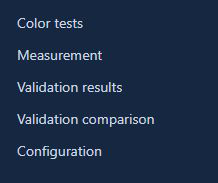 앱 메뉴
앱 메뉴[측정] 앱에서 처음으로 측정을 시작하면 새 창이 나타납니다. 운영 체제에 맞는 PRISMA color measurement connector를 다운로드하라는 메시지가 나타납니다.
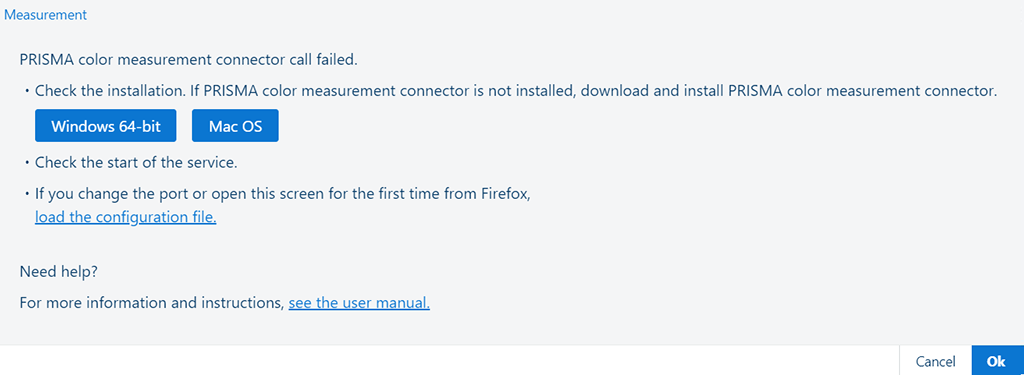 새로운 PRISMA color measurement connector 다운로드 창
새로운 PRISMA color measurement connector 다운로드 창PRISMA color measurement connector 설치 파일을 다운로드합니다.
PRISMA color measurement connector 설치 파일을 워크스테이션에 저장합니다.
설치 키트(.exe 파일)를 실행합니다.
화면의 지시 사항을 따릅니다.
[PRISMAcolor Manager를 사용하는 경우 이 설정을 활성화합니다.] 가 표시되면 [활성화] 확인란을 선택합니다.
[닫기] 을(를) 클릭합니다.
이제 PRISMAcolor Manager 사용을 시작할 준비가 되었습니다.
설치 후 PRISMA color measurement connector가 제대로 작동해야 합니다. 기본 설정이 충분하지 않은 경우(예: 다른 cloud proxy 위치를 사용하는 경우) 구성을 적절하게 조정해야 합니다.
PRISMA color measurement connector의 설정을 변경하려는 경우 PRISMA color measurement connector Configuration Tool을 사용해야 합니다.
 PRISMA color measurement connector Configuration Tool
PRISMA color measurement connector Configuration ToolPRISMA color measurement connector Configuration Tool을 열려면 다음을 수행합니다.
PRISMA color measurement connector이 설치된 워크스테이션의 폴더로 이동합니다.
PRISMA color measurement connector Configuration Tool을 시작합니다.
브라우저의 창이 새로 열립니다.
여기에서 PRISMA color measurement connector를 구성할 수 있습니다. 다음을 수행할 수 있습니다.
PRISMA color measurement connector의 전원을 켜고 끕니다.
PRISMAcolor Manager를 활성화합니다.
[PRISMAcolor Manager를 사용하는 경우 이 설정을 활성화합니다.] 에 대해 [활성화] 확인란을 선택합니다.
PRISMA color measurement connector의 서버 포트 번호와 cloud proxy의 서버 프로토콜, IP 주소 및 서버 포트 번호를 변경합니다.
cloud proxy에 대한 연결을 테스트합니다.
PRISMA color measurement connector의 로그 파일을 생성합니다.
속성을 편집한 후 [저장] 버튼을 클릭하여 저장합니다.
HTTPS를 통해 보안 네트워크에 연결할 수 없는 경우 다음 작업을 수행합니다.
[Cloud Proxy URL]에서 [http]를 선택한 다음 서버 포트 번호를 "5100"으로 설정합니다. 다른 워크스테이션에 설치된 Cloud Proxy의 인스턴스에 연결하려면 "localhost" 대신 대상 워크스테이션의 IP 주소를 설정합니다.
[저장] 버튼을 클릭하여 정보를 저장합니다.
Firefox에서 보안 인증서가 유효하지 않다는 메시지가 표시됩니다. 오류가 발생하지 않도록 제공된 구성 파일을 수동으로 업로드해야 합니다.
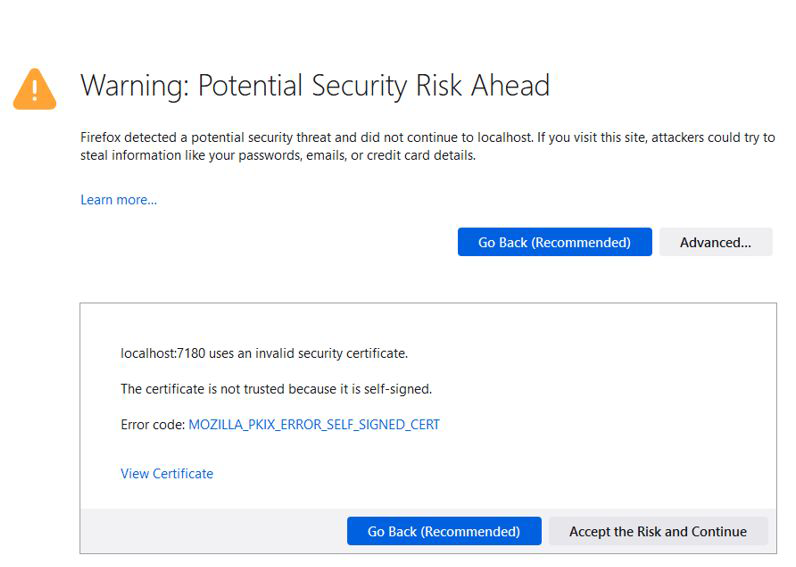
[측정] 앱을 엽니다.
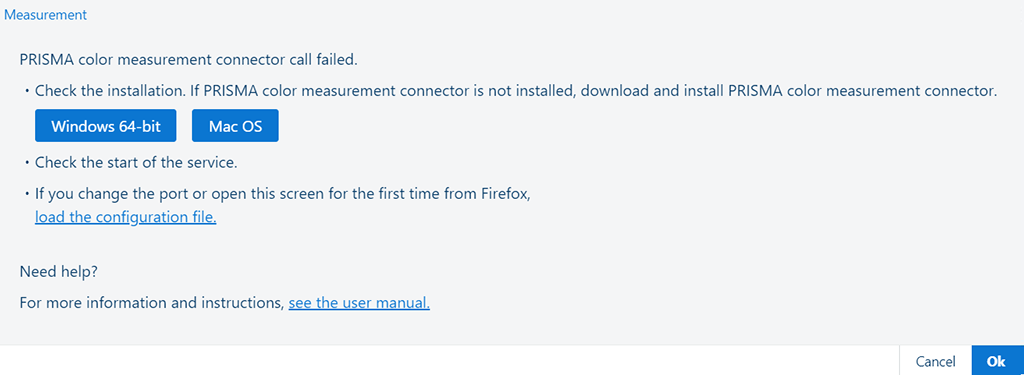
[구성 파일을 로드하십시오.] 링크를 클릭하여 파일 선택기 대화 상자를 엽니다.
설치가 포함된 폴더로 이동합니다.
(기본값) C:\Program Files\Canon\PRISMA color measurement connector\.
PRISMAColorMeasurementConnector.config 파일을 선택합니다.
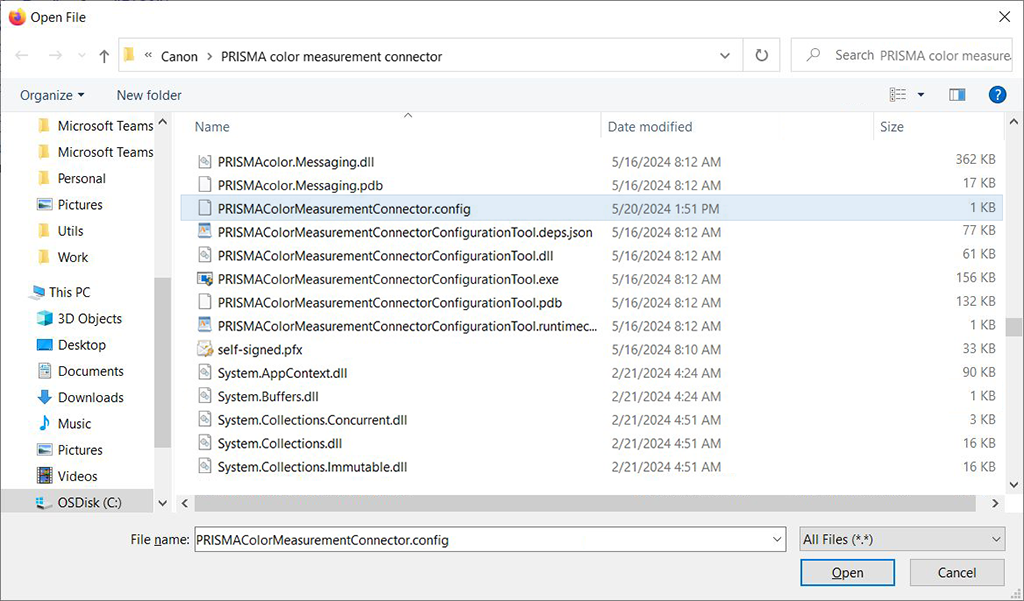
"열기"를 누릅니다.